لدى Verizon خدمة موثوقة في معظم الأوقات على 4G و 5G بالنسبة لي ، لكنني لاحظت أن هاتفي يقول إنه لا يحتوي على خدمة بشكل عشوائي على مدار اليوم.
تمكنت فقط من حل المشكلة مؤقتًا ، وبعد بضعة أيام ، عادت المشكلة فورًا ، مما أدى إلى إقصاء الإنترنت والقدرة على إجراء المكالمات.
أصبح إصلاح المشكلة بشكل دائم مهمتي في تلك المرحلة ، لذلك قررت البحث عن حلول عبر الإنترنت ومعرفة ما أوصت به Verizon في طريقة الإصلاحات.
بعد عدة ساعات من قراءة المقالات الفنية ومنشورات المنتدى التي ساعدت في استكشاف العديد من المشكلات وإصلاحها ، تعلمت كيف يمكنك إصلاح أي مشكلات اتصال على اتصال Verizon الخاص بك بشكل دائم.
لقد أنشأت هذه المقالة بمساعدة هذا البحث ، وبعد الانتهاء من قراءة هذا ، ستتمكن من معرفة سبب انقطاع اتصال Verizon الخاص بك وكيف يمكنك إصلاحه في ثوانٍ.
إذا لم تحصل على خدمة على هاتف Verizon الخاص بك ، فحاول إعادة تشغيل الهاتف. إذا لم يفلح ذلك ، فاخرج بطاقة SIM وأعد إدخالها بعد الانتظار لفترة.
تابع القراءة لمعرفة الطرق الأخرى التي يمكنك استخدامها لإصلاح مشكلة عدم وجود خدمة إذا لم تنجح إعادة التشغيل.
لماذا تخسر Verizon الخدمة بشكل عشوائي؟


تعتمد Verizon ، مثل أي مزود آخر لشبكات الجوال ، على أجهزتها ويعمل هاتفك الذكي بشكل صحيح حتى تتمكن من إجراء المكالمات واستخدام اتصال البيانات الخلوية بهاتفك.
في بعض الأحيان ، يمكن أن تواجه هذه العناصر مشكلة ، سواء كان ذلك خطأ برمجيًا أو شيء أكثر خطورة مثل خلل في الجهاز أو مكون به خلل.
يمكن أن يؤدي ذلك إلى فقدان خدمة Verizon الخاصة بك بصرف النظر عن الموقف المعتاد الذي نراه فيه ، حيث نتحرك فعليًا خارج تغطية البرج.
لحسن الحظ ، يكون التعامل مع خسائر الخدمة غير المتوقعة أمرًا بسيطًا إلى حد ما ، ويمكن تنفيذ الإصلاحات التي أوصي بها في أقل من بضع دقائق.
نادرًا ما تحدث مشكلة لا يمكنك إصلاحها ، لذا فإن الأمر يستحق تجربة ما سأتحدث عنه حتى تتمكن من العودة إلى استخدام الإنترنت عبر الهاتف المحمول والشبكة الخلوية.
أعد تكوين APNs الخاصة بك
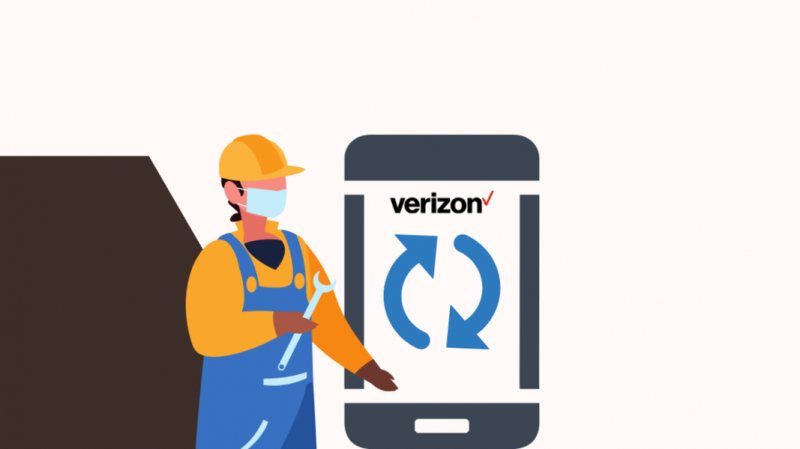
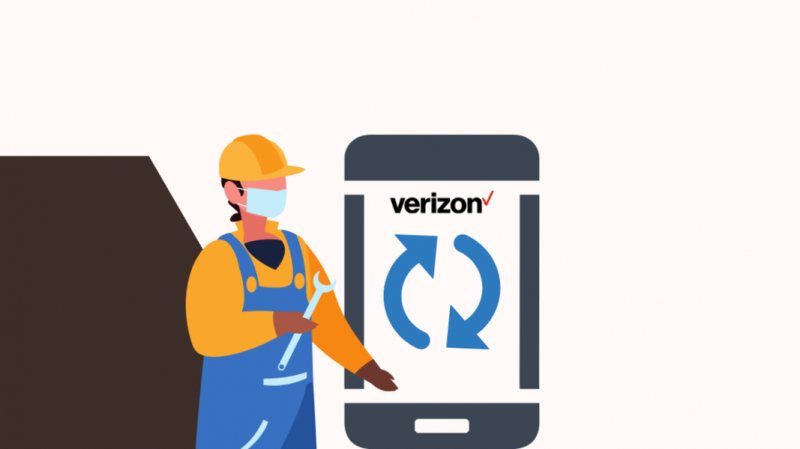
قد لا يتمكن هاتف Verizon من الحصول على اتصال ثابت بالأبراج المجاورة لأن أسماء نقاط الوصول التي يستخدمها هاتفك لم تتم تهيئتها بشكل صحيح.
يجب أن تؤدي إعادة تكوينها إلى الحيلة ، لكنك ستحتاج إلى معرفة الإعدادات الصحيحة لشبكات APN قبل المتابعة.
تبدو إعدادات APN لنظام Android كما يلي:
- اسم: الإنترنت / MMS2
- APN: vzwinternet
- MMSC: http://mms.vtext.com/servlets/mms
- منفذ رسائل الوسائط المتعددة: 80
- نوع APN: الافتراضي ، supl ، mms
- بروتوكول APN: IPv4 / IPv6
- بروتوكول تجوال APN: IPv4
إعدادات iOS هي:
- APN: vzwinternet
- MMSC: http://mms.vtext.com/servlets/mms
- الحد الأقصى لحجم رسالة MMS: 1048576
- عنوان URL الخاص بالبروفيسور MMS UA: http://www.apple.com/mms/uaprof.rdf
يعد تعديل APN الخاص بك ممكنًا على كل من أجهزة Android و iOS ، ويمكنك ترك أي إعداد أو حقل لم أذكره في الإعدادات الموصى بها فارغًا لأنك لست بحاجة إلى تغييره.
بالنسبة لأجهزة iOS ، يمكنك أيضًا محاولة تحديث إعدادات APN الخاصة بك عن طريق السماح لـ Verizon بتكوينها تلقائيًا.
لفعل هذا:
- اذهب إلى إعدادات > خلوي > بيانات خليوية .
- يختار استخدم إعدادات الناقل تحت بيانات خليوية .
بمجرد إعادة تعيين APN الجديد أو إدخاله على هاتفك ، أعد تشغيل الجهاز حتى تصبح التغييرات سارية المفعول وحاول مرة أخرى لمعرفة ما إذا كنت ستفقد خدمة Verizon بشكل عشوائي.
أعد تشغيل هاتفك
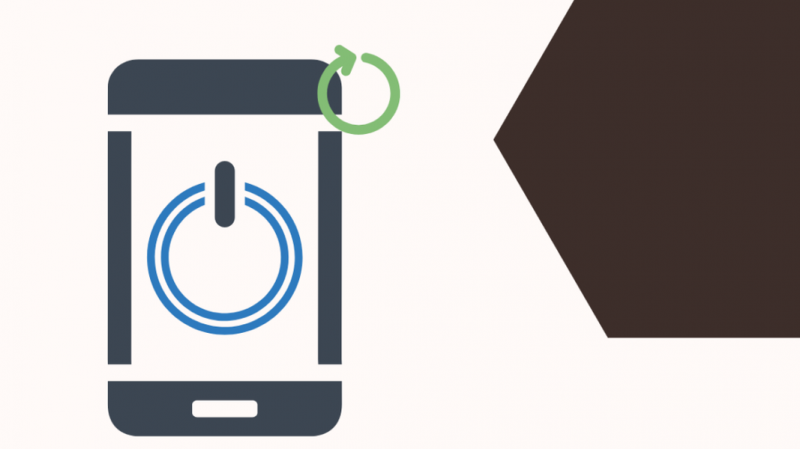
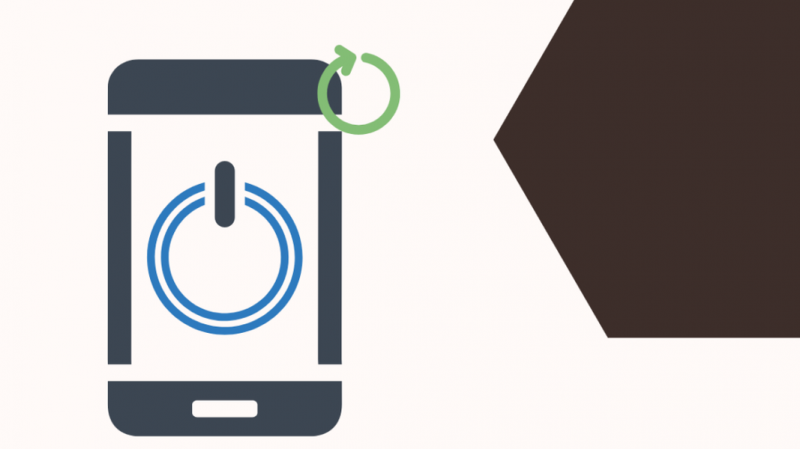
يمكن أن تعمل إعادة تكوين APNs فقط في بعض الحالات ، لذا فإن أفضل طريقة تالية هي إعادة تشغيل هاتفك عدة مرات.
عادةً ما يتم إصلاح المشكلة عند إعادة التشغيل الأولى ، ولكن قد تضطر إلى المحاولة عدة مرات في بعض الحالات.
لإعادة تشغيل جهاز iOS الخاص بك:
iPhone X و 11 و 12 و 13
- اضغط مع الاستمرار على أحد أزرار الصوت والزر الجانبي حتى يظهر شريط التمرير.
- اسحب شريط التمرير لإيقاف تشغيله.
- لإعادة تشغيله ، اضغط مع الاستمرار على الزر الجانبي حتى يظهر شعار Apple.
iPhone SE (الجيل الثاني) أو 8 أو 7 أو 6
- اضغط مع الاستمرار على الزر الموجود على جانب الهاتف حتى يظهر شريط التمرير.
- اسحب شريط التمرير لإيقاف تشغيله.
- لإعادة تشغيله ، اضغط مع الاستمرار على الزر الجانبي حتى يظهر شعار Apple.
iPhone SE (الجيل الأول) ، 5 وما قبله
- اضغط مع الاستمرار على الزر العلوي للهاتف حتى يظهر شريط التمرير.
- اسحب شريط التمرير لإيقاف تشغيله.
- لإعادة تشغيله ، اضغط مع الاستمرار على الزر العلوي حتى يظهر شعار Apple.
لإعادة تشغيل جهاز Android الخاص بك:
- اضغط مع الاستمرار على زر الطاقة حتى تظهر إعدادات الطاقة.
- انقر فوق إما إيقاف التشغيل أو إعادة التشغيل.
- إذا نقرت على 'إيقاف التشغيل' ، فاضغط مع الاستمرار على زر التشغيل عند إيقاف تشغيل الهاتف لإعادة تشغيله. إذا نقرت على إعادة التشغيل ، فتخط هذه الخطوة.
- عند إعادة تشغيل الهاتف ، تحقق من الخدمة الخلوية.
استمر في مراقبة اتصال Verizon الخاص بك لمعرفة ما إذا كان قد توقف مرة أخرى كما كان من قبل ، وأعد تشغيله عدة مرات إذا استمر فقدان الاتصال.
أعد إدخال بطاقة SIM من Verizon
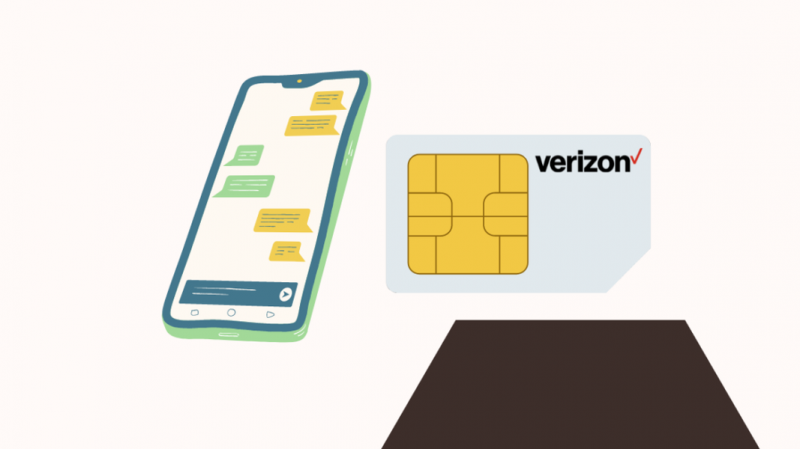
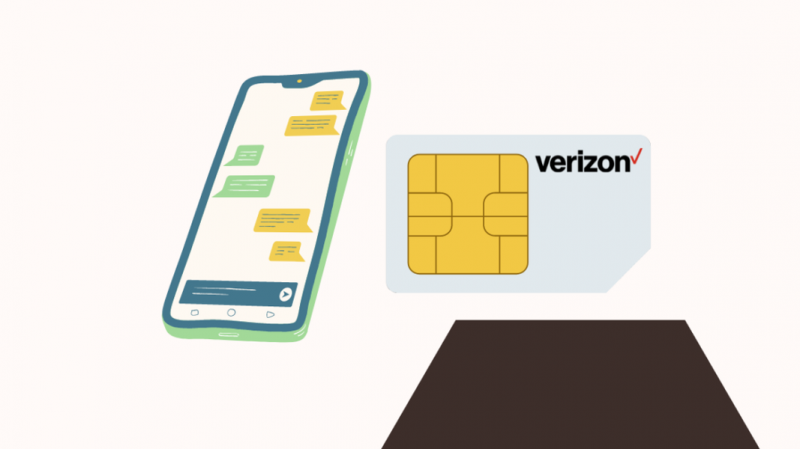
في بعض الأحيان ، قد تكون بطاقة SIM الخاصة بك معيبة أيضًا إذا كنت تفقد اتصالك بـ Verizon ، وفي معظم الحالات ، يمكن أن تؤدي إزالة بطاقة SIM وإدخالها مرة أخرى إلى حل المشكلة.
للقيام بذلك، اتبع الخطوات التالية:
- احصل على أداة إخراج بطاقة SIM المرفقة بهاتفك. بدلاً من ذلك ، يمكنك أيضًا استخدام مشبك ورق ملقى حوله.
- أدخل الأداة أو مشبك الورق في الثقب الصغير بالقرب من درج SIM وادفع حتى تشعر بنقرة.
- يجب أن تخرج الدرج للخارج ، لذا خذها بقية الطريق وانتظر لمدة دقيقة واحدة على الأقل.
- أدخل درج بطاقة SIM مرة أخرى بعناية وادفعه للداخل حتى تشعر بنقرة.
- أعد تشغيل هاتفك.
عندما يعود الهاتف للعمل ، استمر في يومك كالمعتاد ولاحظ ما إذا كنت ستفقد الاتصال بخدمات Verizon مرة أخرى.
اتصل بـ Verizon
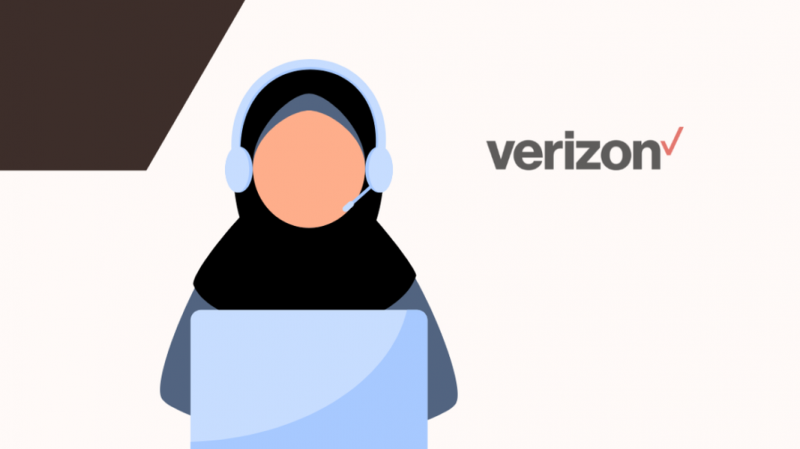
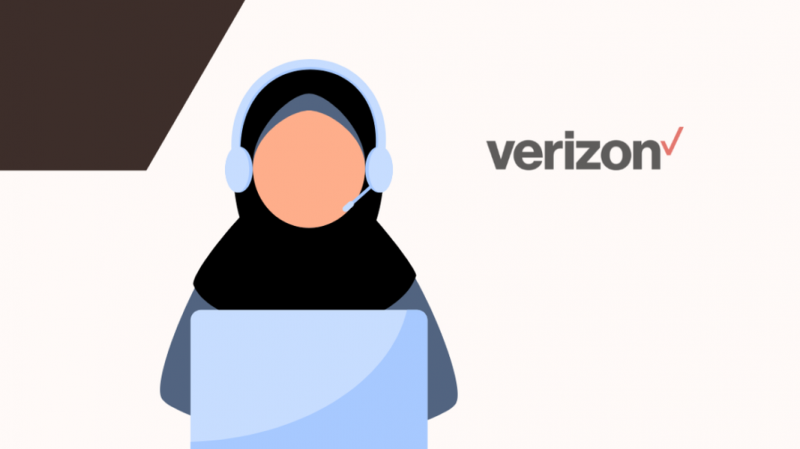
إذا لم تعمل إعادة إدخال بطاقة SIM أيضًا ، فقد يكون من الأفضل القيام بذلك تواصل مع Verizon واطلب منهم النظر في المشكلة التي تواجهها.
بمجرد أن يعرفوا ما هو الخطأ في الهاتف ، سيتمكنون من إصلاحه في أي وقت من الأوقات.
قد تضطر إلى إحضاره إلى أحد متاجرهم ، والذي يمكنك استخدامه محدد مواقع متجر Verizon .
أعد ضبط هاتفك
إعادة تعيين هاتفك هو الملاذ الأخير الذي يجب عليك فعله إذا لم يعمل أي شيء آخر ، ولا حتى Verizon لا تستطيع إصلاح المشكلة.
ستؤدي إعادة تعيين الهاتف إلى محو أي بيانات أو إعدادات مخصصة على الهاتف وستقوم بتسجيل خروجك من أي حسابات على الجهاز.
لإعادة ضبط هاتفك على إعدادات المصنع:
- اذهب إلى إعدادات .
- يبحث عن إعادة ضبط . يمكنك استخدام وظيفة البحث في قائمة الإعدادات للعثور على خيار إعادة الضبط.
- ابدأ إعادة ضبط المصنع ، وسيعاد تشغيل الهاتف تلقائيًا بمجرد اكتماله.
- عند إعادة تشغيل الهاتف ، قم بتسجيل الدخول مرة أخرى إلى حساباتك.
بعد إعداد الهاتف ، انتظر لترى ما إذا كنت قد فقدت اتصالك بـ Verizon.
افكار اخيرة
على الرغم من أن Verizon موثوق حقًا عندما يتعلق الأمر بالخدمة الخلوية ، إلا أن هواتف Verizon يمكن أن تكافح في المناطق الريفية ، ويمكن أن يحدث انقطاع الخدمة في بعض الأحيان.
تبرز المشكلة الحقيقية عندما تفقد الخدمة بشكل عشوائي في منطقة حضرية حيث يجب أن يكون لديك تغطية خلوية.
في هذه الحالة ، قد تكمن المشكلة في هاتفك ، ويمكنك تأكيد ذلك عن طريق التحقق مما إذا كنت تفقد الخدمة بغض النظر عن مكان وجودك في تلك المنطقة الحضرية.
لحسن الحظ ، هناك العديد من الطرق لإصلاح المشكلة ، والتي أوردتها بالتفصيل أعلاه.
قد تستمتع أيضًا بالقراءة
- لا يعمل Verizon VText: كيفية الإصلاح في دقائق
- الاختلافات بين رسالة Verizon ورسالة +: نقوم بتفكيكها
- إيقاف قراءة التقارير سيتم إرسال رسالة على Verizon: الدليل الكامل
- كيفية استرداد البريد الصوتي المحذوف على Verizon: الدليل الكامل
- هل يستخدم NFL Mobile البيانات على Verizon؟ كل ما تحتاج إلى معرفته
أسئلة مكررة
كيف أقوم بتحديث إشارة هاتف Verizon الخاصة بي؟
أسهل طريقة لتحديث إشارة هاتف Verizon هي إعادة تشغيل الهاتف.
يمكنك أيضًا إعادة إدخال بطاقة SIM بعد إخراجها قليلاً ، لكن هذا قد يستغرق وقتًا أطول.
هل مازال * 228 يعمل؟
* 228 هو رمز لمستخدمي Verizon 3G لتحديث PRL ، ولن يعمل هذا الرمز إذا كان لديك بطاقة 4G SIM.
ستقوم Verizon بالتخلص التدريجي من الجيل الثالث (3G) تمامًا بحلول نهاية عام 2022 ، مما يؤدي إلى أن يصبح الرمز تاريخًا.
كيف أتحقق من إشارة خلية Verizon الخاصة بي؟
أسهل طريقة للتحقق من قوة إشارة الخلية لجهاز Verizon الخاص بك هي التحقق من عدد الأشرطة الموجودة في الجزء العلوي من شاشتك.
يمكن لمستخدمي Android استخدام أداة تسمى Netmonster لمشاهدة عرض أكثر تقنية لإشاراتهم الخلوية.
ماذا تطلب لتحديث الأبراج الخلوية؟
لم يعد بإمكانك طلب رمز لتحديث أبراجك الخلوية إذا كنت على اتصال بهاتف 4G.
سيتم تحديث الأبراج تلقائيًا دون الحاجة إلى القيام بأي شيء.
